
今回はこのページでも使っている「おすすめ&定番のWordPressプラグイン6選」をまとめてご紹介したいと思います。
おすすめ&定番のWordPressプラグイン6選
WordPress(ワードプレス)のプラグインは、機能を追加・改善ができ、非常に簡単にインストールできるので直ぐにお好みの機能が使えるようになり、とても便利なツールです。

数が多くて「何を使っていいか?」迷ってしまうユーザーが多いとお聞きしますので、ページを見てあなたに合うプラグインを使ってみてくださいね。
1.セキュリティ対策でおすすめ「SiteGuard WP Plugin」
「SiteGuard WP Plugin」は、貴方のサイトに海外などから多く書き込まれる「スパムコメント」やカウント・パスワードを解読する「ブルーフォースアタック」など外部からの不正な攻撃に有効なプラグインです。
ワードプレスは世界で多くのユーザーが使っている分、ワードプレスを狙った攻撃が多いのでセキュリティ対策として必須ともいえますね。
またログイン履歴や、ワードプレスにログインする際の対策として、「日本語認証」「画像認証」を設定できますし、ログインに失敗を繰り返すようだと一定期間ブロックするなどの機能があり不正アクセスなどがあっても安心な機能が多いです。

導入後スパムコメントを見なくなりましたね。
2.WordPress(ワードプレス)簡単バックアップ「UpdraftPlus」
「UpdraftPlus」は、とにかく使い方が簡単でほぼ「ワンクリック」でバックアップが出来てしまいますので初心者に最適なバックアッププラグインです。
ワードプレスでバックアップのプラグインで検索すると最初に出るのが「BackWPup」というプラグインで使っている人も多く信用できるプラグインなのですが、意外に操作が多く大変と思う人が多いです。

いざって時に本当に役立ちます。
導入&使い勝手よいので備えておいてくださいね。
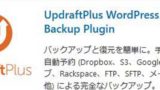
3. サイトマップを簡単に作成できる「Google XML Sitemaps」
「Google XML Sitemaps」は、あなたが作ったサイトのサイトマップを自動で生成してくれるとても便利なプラグインになります。
「固定ページ」「投稿ページ」など新しいページを作られた際も「Google XML Sitemaps」が自動で認識してくれてサイトマップを新しく生成してくれるので、検索エンジン(Google、Bingなど)にサイトマップを発信しサイトの新しく作られたページを検索エンジンが判断し早く反映されやすくなりSEO的にも日っすプラグインですね。

昔は自身で打っていたのが面倒でしたね。
「Google XML Sitemaps」は、細かい設定も可能よ。

4.旧エディターに戻せる「ClassicEditor」
WordPress(ワードプレス)バージョン5以上で採用された記事編集Gutenberg(グーテンベルグ)という「ブロックエディター」。長くワードプレスを使ってきたユーザーには中々なじめず、ワープロタイプの旧型エディターを使いたい声を多く耳にします。
「ClassicEditor(クラシックエディタ)」を使う事で、バージョン5以上でも旧エディターを使用を変更できるプラグインになります。

編集ごとに簡単切替も出来とても便利なプラグインですよ。

5.HTMLが分からなくても大丈夫「TinyMCE Advanced」
「TinyMCE Advanced」は(4.)で紹介した「クラシックエディター」と一緒に使われるといいですね。ワードプレスのビジュアルエディタ機能を拡張できるプラグインです。
「記事投稿」「固定ページ」作成の際に、HTMLやタグの知識がない初心者でも編集ボタンの種類を増やせ、あなたの好きな編集ボタンを編集することも可能になり、ワープロ型入力でブログなどを書く感覚にた変種が可能になります。

デフォルトではできない「表作り」「YouTube、Twitter埋込」などがボタンで出来るようになり簡単ですよ。

6.お問合せフォームなら「Contact Form 7」
「Contact form7」は、問い合わせのページを作る際に必要なHTMLやCSSの専門的な知識がなくても簡単設定(デフォルトでも)だけで利用できる非常に便利なプラグインになります。
設定には、「メニュー」「ドロップダウン」など多彩で自動返信メールやサンクスメールなどの編集も可能で初心者でも使いやすいプラグインになっています。

日本だけでなく全世界でも使われていて安心ですね。

まとめ

私が必ずインストールする6つのプラグインになります。
とても便利なモノばかりなのでおすすめです。
・目次を作れる「Table of Contents Plus」
・キャッシュ改善「WP Fastest Cache」




コメント